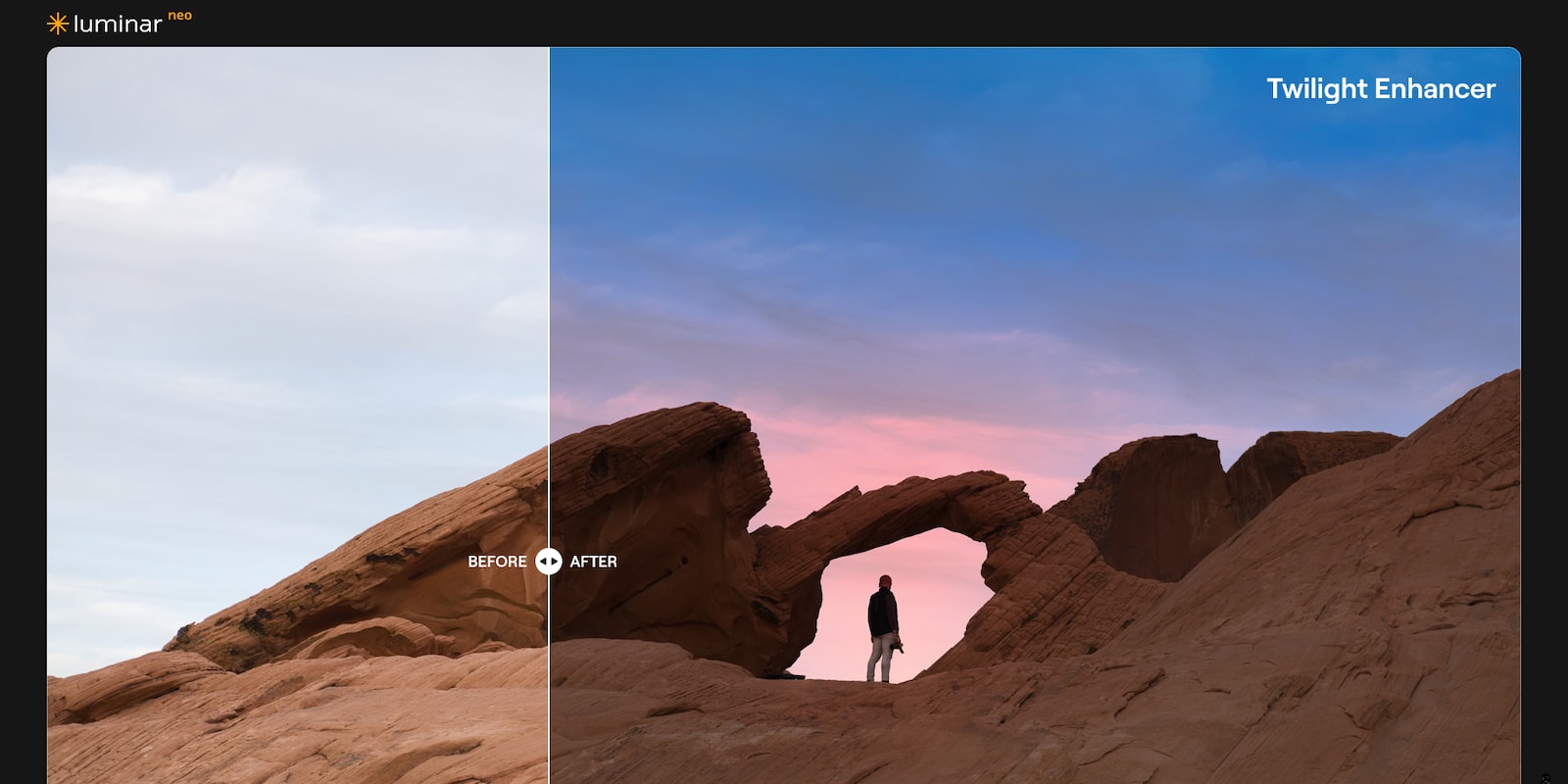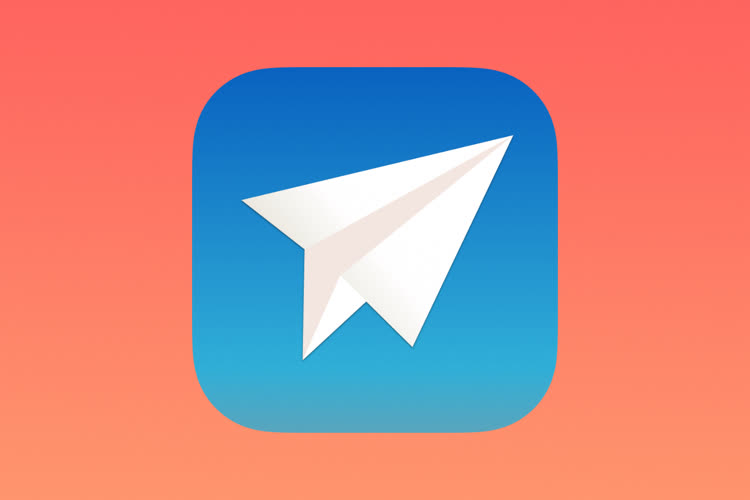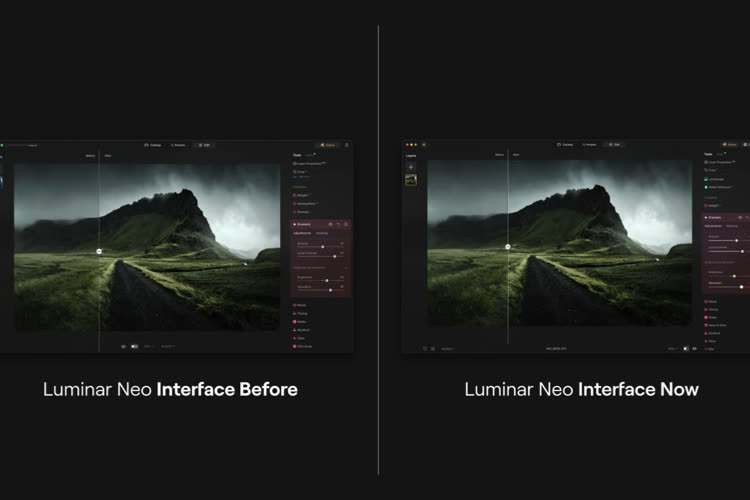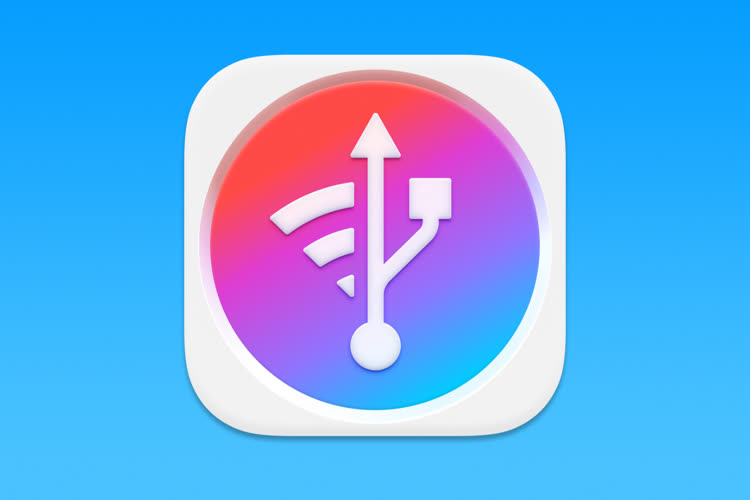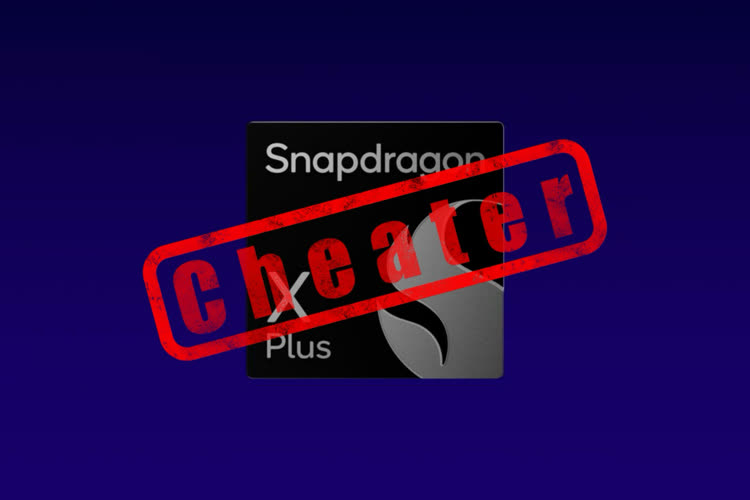Photoshop Ligthroom 1.0
En quelques mois, le monde de la photographie a gagné deux logiciels de poids : Aperture et Photoshop Lightroom. Le premier, développé par Apple, n'est disponible que sur Macintosh ; le second, développé par Adobe, existe aussi bien sur Mac que sur PC. C'est à ce dernier que nous nous intéressons aujourd'hui.
L’objectif n’est pas de tester de fond en comble les possibilités d’Adobe Lightroom ni même de dresser un comparatif détaillé des différences entre Lightroom et Aperture. Autant le dire tout de suite. Ces deux logiciels se valent et se différencient essentiellement dans leurs interfaces, dans quelques possibilités accrues offertes par l’un ou par l’autre. De nombreux tests ont d’ores et déjà été réalisés par nos confrères qui pointent ainsi leurs différences. L’objectif de cette prise en main est donc de présenter les possibilités de Lightroom et de découvrir l’intérêt qu’il recouvre.
Adobe Photoshop Lightroom se veut être un outil de « simplification des flux de production photographique de la prise de vue au tirage », comme le présente Adobe sur son site. Pour requalifier cette longue phrase, on pourrait dire qu’il s’agit là d’un logiciel d’editing de photographie doté de différentes fonctions de présentation des photographies.
L’editing est l’acte de sélection de photographies après une session de prise de vues ou dans un usage courant, de retour de vacances, il faut choisir et faire le tri de toutes les images réalisées.
Installation
Lightroom est livré dans une boîte cartonnée avec DVD et un livret de mise en route en français richement illustré. Sur ce point, Adobe a fait un réel effort de pédagogie, car ce livret nommé « Guide de mise en route » est un vrai tutoriel synthétique expliquant à l’utilisateur les différentes étapes de traitement des images. Ce livret est clair et permet à toute personne (même pour le photographe amateur) de comprendre le fonctionnement de l’import des images depuis l’appareil photo et jusqu'à leur publication sur Internet ou sur papier.
L’installation sur le disque dur est très simple et ne prend qu’une petite dizaine de minutes, entre l’installation du cd-rom et la première utilisation.
Principe général
Avec Lightroom, nous avons affaire à un réel processus de traitement de l’image qui se décompose en trois étapes de la façon suivante :
-Import des images vers la bibliothèque
-Traitement des images avec possibilité d’aller et retour vers Photoshop si on dispose du logiciel
-Puis export des images vers un diaporama ou vers l’impression ou vers Internet avec galeries Web à la clef.

Le point fort de Lightroom est bien évidemment le principe du traitement non destructif. C’est-à-dire que les images traitées dans Lightroom ne subissent aucune modification sur le fichier de votre image. Les modifications sont réalisées et conservées virtuellement depuis le logiciel et pour les appliquer puis utiliser l’image dans une autre application avec les modifications de Lightroom, il faut alors exporter les images dans un nouveau dossier. C’est en quelque sorte le principe de la photographie traditionnelle qui est mis ici en œuvre. C’est-à-dire que vous possédez un négatif (qui est votre fichier de base réalisé depuis votre appareil photo numérique ou d'une image numérisée) que vous développez avec le logiciel Lightroom et avec lequel vous pouvez à loisir réaliser différentes versions de traitements sans toucher au fichier source. C’est la grande nouveauté qu’offre ce logiciel (le principe d’Aperture est le même). De cette façon, finies les versions différentes de chaque photographie, on peut revenir sans cesse à la source de l’image ou à un précédent développement, appliquer un nouveau traitement et réexporter l’image. À ce titre, Lightroom propose de convertir vos fichiers au format DNG (Digital Negative) qui est la norme prônée par Adobe pour remplacer vos différents fichiers RAW (Fichier natif de l’appareil photographique non-compressé en TIFF ou en JPEG) en un seul type de fichier qui sera suivi dans le temps par Adobe à des fins d’archivage des données RAW et une possibilité accrue de développement dans le temps des images.
Lightroom vous propose donc de traiter aussi facilement et dans une seule et même interface vos clichés numériques de format : RAW, JPEG, DNG, TIFF et PSD.
Et c’est également une des réelles nouveautés de Lightroom qui est de permettre une utilisation aussi fluide des fichiers RAW que des JPEG. Dès lors, pour le photographe à la recherche d’une qualité d’image supérieure, capturer ses photographies en RAW n’est plus un handicap au traitement qui jusqu’à présent générait des fichiers lourds et un processus de prédéveloppement avec Adobe Camera Raw ou le logiciel mère du capteur ayant effectué l’image avant de le traiter dans un autre logiciel. Effectivement, Lightroom permet de s’affranchir de toutes ces étapes, car son processus et la qualité de développement sont similaires à celles de Camera Raw.
Aspect général
Les trois étapes du processus se suivent à partir d’une même fenêtre de menu. L’aller et retour d’une étape à l’autre s’effectue très facilement en cliquant sur le sélecteur de modules.
Chaque module (bibliothèque / Développement / Diaporama / Impression / Web) dispose d'une fenêtre qui lui est propre et homogène par rapport aux autres.
En effet, chaque fenêtre de modules se décompose de la façon suivante : Un bandeau - sélecteur de module placé en haut à gauche

Une fenêtre principale placée au centre depuis laquelle nous travaillons les photographies dotées de sa Barre d’outil propre.

Un panneau de gauche et un panneau droit dans lequel sont regroupés les différents outils spécifiques à chaque module


Un bandeau en bas regroupant toutes les photographies déployées en film depuis lequel nous pouvons à tout moment naviguer.

Il est à noter que chaque bandeau et panneau est rétractable individuellement afin de libérer de la place pour observer les photos.
La bibliothèque
C’est la base de travail de Lightroom. Avant toute opération sur des fichiers, il est nécessaire d’effectuer une importation.

Il est possible dès cette opération d’effectuer certains choix. Lightroom vous propose une planche avec toutes les photographies à importer ou non (il suffit de valider les photographies à importer), d’intégrer des paramètres prédéfinis (modifiables !) de développement à toutes les images, d’intégrer des métadonnées et de choisir le mode d’importation (depuis l’emplacement, en effectuant une copie ailleurs, en les déplaçant vers un autre emplacement et de les convertir en DNG).
Cette opération effectuée, les images apparaissent dans un sous-dossier de la bibliothèque et nous pouvons alors procéder au classement. Dans ce cas également les nouveaux outils apportés par Lightroom sont précieux. Il est possible de regrouper et d’effectuer des recherches sur toutes les images et dans les types de paramètres intégrables depuis la bibliothèque de Lightroom ou déjà contenues dans les images (données IPTC, dates et heure de prises de vues, mots clef, note, code couleur, type de fichier…). Les images peuvent être classées directement par glisser-déposer et organisées dans un ordre différent de celui de l’importation, puis être renommées en conservant cette nouvelle organisation. Des corrections basiques peuvent êtres effectuées par les modules de Développement rapides et un histogramme nous informe des données de l’image. Il est bien sûr possible de redresser une image prise verticalement et inversement. Enfin des outils de comparaison permettent d’isoler les images ou de les regrouper un certains nombres afin de les comparer ou de déjà façonner son sujet en photographie. Enfin, à la différence d’Aperture qui avec sa loupe à 100 % a séduit bon nombre de photographes reprenant l'idée du compte-fil avec lequel on vérifie la netteté des films, ici on zoome dans toute l’image avec un ratio personnalisable pour observer la netteté ou les informations disponibles sur le fichier.
Il est à noter que nous pouvons à tout moment synchroniser les paramètres ou les métadonnées appliqués sur une image à un ensemble d’images ou groupe d’images par simple copier-coller ou en utilisant les touches prévues à cet effet.
Afin de ne pas revenir dessus, il existe beaucoup de raccourcis clavier dont des tableaux récapitulatifs permettant l’apprentissage dans le temps.
Le développement :
Tous les outils nécessaires au bon développement d’une image sont ici réunis.
Nous conservons en bas de la fenêtre notre bandeau-film avec toutes les photographies sélectionnées.
Sur le panneau de droite, nous avons tous les outils habituels de traitement de l’image. Avec un histogramme, qui nous permet de marquer les zones surexposées et les zones sous-exposées.
Des réglages de base avec un outil pipette très pratique pour effectuer la balance des blancs sont disponibles. Pour le reste, nous avons les outils habituels de traitement avec pour petite nouveauté une option récupération (pour les hautes lumières) et lumière d’appoint (pour les basses lumières), outils bien pratiques, mais dont il ne faut pas abuser, car la qualité générale de l’image s’en ressent très vite. Une courbe des tonalités est également présente, et tous les outils de correction sélective des couleurs. Il est possible également d’effectuer des corrections de l’objectif (aberrations chromatiques) et d’étalonner l’appareil photo. Le seul point noir est l’onglet "détail" qui gère la netteté. Seul le gain est réglable, et cela ne permet pas un réel travail en douceur de la sensation de piqué de l’image. Un module plus fourni est à espérer sur les prochaines versions.

Sur le panneau de gauche, il est possible d’appliquer des paramètres prédéfinis (virage sépia, cyanotype, …) et surtout de créer les siens à partir des modifications apportées sur une image. C’est tout l’intérêt du développement des images dans Lightroom (et dans Aperture ; je me répète ces logiciels sont sur le principe comparables). Si vous avez réalisé une série de photographies en intérieur et que vous « gommez » les aberrations chromatiques sur une image, toutes les manipulations effectuées sont enregistrables et applicables (par un simple copier-coller ou par l’enregistrement en paramètres prédéfinis) à tout un ensemble d’images. Vous pouvez ensuite les reprendre chacune séparément pour apporter de plus légères modifications. L’historique permet également de revenir à de précédents développements du cliché.
Enfin, le confort de travail est réellement présent à ce niveau, le bandeau de la fenêtre principale permet d’afficher sous différentes formes les étapes de modification de l’image, mais aussi de faire des recadrages dont le principe déroute à la première utilisation, mais est immédiatement acquis à la seconde. Il est possible également de corriger les yeux rouges et de retirer les poussières présentes sur l’objectif. Mais c’est ici que la bascule commence avec Photoshop. La retouche photo reste très limitée, sans même parler de l'absence des calques. Pour résumer, il est possible de faire toutes les opérations nécessaires à la bonne lecture d’une image, ce qui est vraiment très bien, mais pour des retouches plus pointues, il est nécessaire d’utiliser un logiciel dévolu à cela.
Une fois l’image traitée il faut alors l’exporter pour conserver les modifications et les rendre visible sur d’autres ordinateurs lorsque le ficher est lu par un autre logiciel.
L’export est très pratique et permet de nombreuses personnalisations qui vont du renommage de fichier (un très bon point, car de nombreuses possibilités sont alors offertes). L’enregistrement dans un nouveau dossier dans différents formats est permis (JPEG,TIFF, PSD, DNG). Il est également possible de redéfinir l’espace colorimétrique de l’image, sa résolution (8 ou 16 bits) et sa dimension. Après l’exportation, on peut également graver un cd-rom ou les afficher directement dans Photoshop ou sur le Finder ou encore dans un dossier export action dans lequel vous avez déposé au préalable un droplet Photoshop qui s’exécutera alors automatiquement sur l’image ! C’est ingénieux et pratique, mais cela n’empêche pas qu’on aurait souhaité une possibilité de réalisation de tâches ou d’intégration de droplet directement depuis le panneau exporter. La création simultanée de dossier haute def et basse def des images, quel que soit leur format (paysage ou portrait), aurait été notamment bienvenue. Un petit effort sur ce point ferait gagner un temps précieux à de nombreux photographes…
Les 3 derniers modules.
Nous allons les passer plus rapidement. Le module diaporama porte bien son nom et répond bien aux attentes qu’il est susceptible de générer. Même si d’autres modèles de transition avaient pu être proposés que celui du fondu. On reste dans quelque chose de très classique. Là aussi des modèles existent et de légères modifications peuvent êtres apportés. Il est possible d’exporter le diaporama au format PDF, mais on perd alors l’usage de la musique. En revanche le point intéressant c’est qu’il est possible lorsqu’un deuxième écran est connecté à l’ordinateur de définir quel écran supportera le diaporama et de laisser ainsi invisible les différentes manipulations aléatoires auxquelles se prête trop souvent le projectionniste.

Le module Impression est réellement pratique puisqu’il permet de créer et de disposer son tirage avec aperçu immédiat de l’image finale. Il est possible de réaliser des planches contact et de personnaliser chacun de ses modèles et de les enregistrer. Ici encore cette option est bien utile, mais demeure timide dans les possibilités de personnalisation. On aurait souhaité une zone de texte personnalisable dans laquelle on pourrait inscrire une légende ou encore la possibilité d’éditer un livret.

Le module Web est peut-être le plus réussi des trois. Bien que toujours limité dans les possibilités de personnalisation, il permet, via différents modèles proposés (dont la plupart sont assez élégants), de créer un album qu'on intègrera à son propre site Internet. Les galeries sont réalisables tant en Flash qu’en HTML. Mais, et c’est dommage, il faut recourir à un client FTP annexe pour mettre en ligne le contenu de la galerie ainsi créée.

Conclusion
Nous avons déjà un produit arrivé à maturité et c’est à souligner. Comme ce logiciel bouscule un peu les habitudes des photographes, un soin particulier a été apporté sur sa présentation générale (le livret évoqué au début de ce test, mais également la rubrique d’aide qui agit comme petit tutoriel et aide le photographe égaré à la prise en main de ce logiciel). L’avis général sur ce logiciel est très bon, même si on avait vraiment aimé une gestion de deux écrans comme celle proposée par Aperture (car avec un 15 pouces, on est un peu à l’étroit) et des fonctionnalités plus poussées dans les modules de Diaporama, d’impression et Web. Apple sur ces points fait un peu plus fort en proposant une meilleure intégration avec Mac OS X et ses logiciels iPhoto et iWeb. Cependant, les modules de développement de Lightroom sont vraiment impressionnants. Espérons pour finir qu'Adobe propose un jour une suite à destination des photographes avec Photoshop, Lightroom, Bridge et quelques autres.
L’objectif n’est pas de tester de fond en comble les possibilités d’Adobe Lightroom ni même de dresser un comparatif détaillé des différences entre Lightroom et Aperture. Autant le dire tout de suite. Ces deux logiciels se valent et se différencient essentiellement dans leurs interfaces, dans quelques possibilités accrues offertes par l’un ou par l’autre. De nombreux tests ont d’ores et déjà été réalisés par nos confrères qui pointent ainsi leurs différences. L’objectif de cette prise en main est donc de présenter les possibilités de Lightroom et de découvrir l’intérêt qu’il recouvre.
Adobe Photoshop Lightroom se veut être un outil de « simplification des flux de production photographique de la prise de vue au tirage », comme le présente Adobe sur son site. Pour requalifier cette longue phrase, on pourrait dire qu’il s’agit là d’un logiciel d’editing de photographie doté de différentes fonctions de présentation des photographies.
L’editing est l’acte de sélection de photographies après une session de prise de vues ou dans un usage courant, de retour de vacances, il faut choisir et faire le tri de toutes les images réalisées.
Installation
Lightroom est livré dans une boîte cartonnée avec DVD et un livret de mise en route en français richement illustré. Sur ce point, Adobe a fait un réel effort de pédagogie, car ce livret nommé « Guide de mise en route » est un vrai tutoriel synthétique expliquant à l’utilisateur les différentes étapes de traitement des images. Ce livret est clair et permet à toute personne (même pour le photographe amateur) de comprendre le fonctionnement de l’import des images depuis l’appareil photo et jusqu'à leur publication sur Internet ou sur papier.
L’installation sur le disque dur est très simple et ne prend qu’une petite dizaine de minutes, entre l’installation du cd-rom et la première utilisation.
Principe général
Avec Lightroom, nous avons affaire à un réel processus de traitement de l’image qui se décompose en trois étapes de la façon suivante :
-Import des images vers la bibliothèque
-Traitement des images avec possibilité d’aller et retour vers Photoshop si on dispose du logiciel
-Puis export des images vers un diaporama ou vers l’impression ou vers Internet avec galeries Web à la clef.

Le point fort de Lightroom est bien évidemment le principe du traitement non destructif. C’est-à-dire que les images traitées dans Lightroom ne subissent aucune modification sur le fichier de votre image. Les modifications sont réalisées et conservées virtuellement depuis le logiciel et pour les appliquer puis utiliser l’image dans une autre application avec les modifications de Lightroom, il faut alors exporter les images dans un nouveau dossier. C’est en quelque sorte le principe de la photographie traditionnelle qui est mis ici en œuvre. C’est-à-dire que vous possédez un négatif (qui est votre fichier de base réalisé depuis votre appareil photo numérique ou d'une image numérisée) que vous développez avec le logiciel Lightroom et avec lequel vous pouvez à loisir réaliser différentes versions de traitements sans toucher au fichier source. C’est la grande nouveauté qu’offre ce logiciel (le principe d’Aperture est le même). De cette façon, finies les versions différentes de chaque photographie, on peut revenir sans cesse à la source de l’image ou à un précédent développement, appliquer un nouveau traitement et réexporter l’image. À ce titre, Lightroom propose de convertir vos fichiers au format DNG (Digital Negative) qui est la norme prônée par Adobe pour remplacer vos différents fichiers RAW (Fichier natif de l’appareil photographique non-compressé en TIFF ou en JPEG) en un seul type de fichier qui sera suivi dans le temps par Adobe à des fins d’archivage des données RAW et une possibilité accrue de développement dans le temps des images.
Lightroom vous propose donc de traiter aussi facilement et dans une seule et même interface vos clichés numériques de format : RAW, JPEG, DNG, TIFF et PSD.
Et c’est également une des réelles nouveautés de Lightroom qui est de permettre une utilisation aussi fluide des fichiers RAW que des JPEG. Dès lors, pour le photographe à la recherche d’une qualité d’image supérieure, capturer ses photographies en RAW n’est plus un handicap au traitement qui jusqu’à présent générait des fichiers lourds et un processus de prédéveloppement avec Adobe Camera Raw ou le logiciel mère du capteur ayant effectué l’image avant de le traiter dans un autre logiciel. Effectivement, Lightroom permet de s’affranchir de toutes ces étapes, car son processus et la qualité de développement sont similaires à celles de Camera Raw.
Aspect général
Les trois étapes du processus se suivent à partir d’une même fenêtre de menu. L’aller et retour d’une étape à l’autre s’effectue très facilement en cliquant sur le sélecteur de modules.
Chaque module (bibliothèque / Développement / Diaporama / Impression / Web) dispose d'une fenêtre qui lui est propre et homogène par rapport aux autres.
En effet, chaque fenêtre de modules se décompose de la façon suivante : Un bandeau - sélecteur de module placé en haut à gauche

Une fenêtre principale placée au centre depuis laquelle nous travaillons les photographies dotées de sa Barre d’outil propre.

Un panneau de gauche et un panneau droit dans lequel sont regroupés les différents outils spécifiques à chaque module


Un bandeau en bas regroupant toutes les photographies déployées en film depuis lequel nous pouvons à tout moment naviguer.

Il est à noter que chaque bandeau et panneau est rétractable individuellement afin de libérer de la place pour observer les photos.
La bibliothèque
C’est la base de travail de Lightroom. Avant toute opération sur des fichiers, il est nécessaire d’effectuer une importation.

Il est possible dès cette opération d’effectuer certains choix. Lightroom vous propose une planche avec toutes les photographies à importer ou non (il suffit de valider les photographies à importer), d’intégrer des paramètres prédéfinis (modifiables !) de développement à toutes les images, d’intégrer des métadonnées et de choisir le mode d’importation (depuis l’emplacement, en effectuant une copie ailleurs, en les déplaçant vers un autre emplacement et de les convertir en DNG).
Cette opération effectuée, les images apparaissent dans un sous-dossier de la bibliothèque et nous pouvons alors procéder au classement. Dans ce cas également les nouveaux outils apportés par Lightroom sont précieux. Il est possible de regrouper et d’effectuer des recherches sur toutes les images et dans les types de paramètres intégrables depuis la bibliothèque de Lightroom ou déjà contenues dans les images (données IPTC, dates et heure de prises de vues, mots clef, note, code couleur, type de fichier…). Les images peuvent être classées directement par glisser-déposer et organisées dans un ordre différent de celui de l’importation, puis être renommées en conservant cette nouvelle organisation. Des corrections basiques peuvent êtres effectuées par les modules de Développement rapides et un histogramme nous informe des données de l’image. Il est bien sûr possible de redresser une image prise verticalement et inversement. Enfin des outils de comparaison permettent d’isoler les images ou de les regrouper un certains nombres afin de les comparer ou de déjà façonner son sujet en photographie. Enfin, à la différence d’Aperture qui avec sa loupe à 100 % a séduit bon nombre de photographes reprenant l'idée du compte-fil avec lequel on vérifie la netteté des films, ici on zoome dans toute l’image avec un ratio personnalisable pour observer la netteté ou les informations disponibles sur le fichier.
Il est à noter que nous pouvons à tout moment synchroniser les paramètres ou les métadonnées appliqués sur une image à un ensemble d’images ou groupe d’images par simple copier-coller ou en utilisant les touches prévues à cet effet.
Afin de ne pas revenir dessus, il existe beaucoup de raccourcis clavier dont des tableaux récapitulatifs permettant l’apprentissage dans le temps.
Le développement :
Tous les outils nécessaires au bon développement d’une image sont ici réunis.
Nous conservons en bas de la fenêtre notre bandeau-film avec toutes les photographies sélectionnées.
Sur le panneau de droite, nous avons tous les outils habituels de traitement de l’image. Avec un histogramme, qui nous permet de marquer les zones surexposées et les zones sous-exposées.
Des réglages de base avec un outil pipette très pratique pour effectuer la balance des blancs sont disponibles. Pour le reste, nous avons les outils habituels de traitement avec pour petite nouveauté une option récupération (pour les hautes lumières) et lumière d’appoint (pour les basses lumières), outils bien pratiques, mais dont il ne faut pas abuser, car la qualité générale de l’image s’en ressent très vite. Une courbe des tonalités est également présente, et tous les outils de correction sélective des couleurs. Il est possible également d’effectuer des corrections de l’objectif (aberrations chromatiques) et d’étalonner l’appareil photo. Le seul point noir est l’onglet "détail" qui gère la netteté. Seul le gain est réglable, et cela ne permet pas un réel travail en douceur de la sensation de piqué de l’image. Un module plus fourni est à espérer sur les prochaines versions.

Sur le panneau de gauche, il est possible d’appliquer des paramètres prédéfinis (virage sépia, cyanotype, …) et surtout de créer les siens à partir des modifications apportées sur une image. C’est tout l’intérêt du développement des images dans Lightroom (et dans Aperture ; je me répète ces logiciels sont sur le principe comparables). Si vous avez réalisé une série de photographies en intérieur et que vous « gommez » les aberrations chromatiques sur une image, toutes les manipulations effectuées sont enregistrables et applicables (par un simple copier-coller ou par l’enregistrement en paramètres prédéfinis) à tout un ensemble d’images. Vous pouvez ensuite les reprendre chacune séparément pour apporter de plus légères modifications. L’historique permet également de revenir à de précédents développements du cliché.
Enfin, le confort de travail est réellement présent à ce niveau, le bandeau de la fenêtre principale permet d’afficher sous différentes formes les étapes de modification de l’image, mais aussi de faire des recadrages dont le principe déroute à la première utilisation, mais est immédiatement acquis à la seconde. Il est possible également de corriger les yeux rouges et de retirer les poussières présentes sur l’objectif. Mais c’est ici que la bascule commence avec Photoshop. La retouche photo reste très limitée, sans même parler de l'absence des calques. Pour résumer, il est possible de faire toutes les opérations nécessaires à la bonne lecture d’une image, ce qui est vraiment très bien, mais pour des retouches plus pointues, il est nécessaire d’utiliser un logiciel dévolu à cela.
Une fois l’image traitée il faut alors l’exporter pour conserver les modifications et les rendre visible sur d’autres ordinateurs lorsque le ficher est lu par un autre logiciel.
L’export est très pratique et permet de nombreuses personnalisations qui vont du renommage de fichier (un très bon point, car de nombreuses possibilités sont alors offertes). L’enregistrement dans un nouveau dossier dans différents formats est permis (JPEG,TIFF, PSD, DNG). Il est également possible de redéfinir l’espace colorimétrique de l’image, sa résolution (8 ou 16 bits) et sa dimension. Après l’exportation, on peut également graver un cd-rom ou les afficher directement dans Photoshop ou sur le Finder ou encore dans un dossier export action dans lequel vous avez déposé au préalable un droplet Photoshop qui s’exécutera alors automatiquement sur l’image ! C’est ingénieux et pratique, mais cela n’empêche pas qu’on aurait souhaité une possibilité de réalisation de tâches ou d’intégration de droplet directement depuis le panneau exporter. La création simultanée de dossier haute def et basse def des images, quel que soit leur format (paysage ou portrait), aurait été notamment bienvenue. Un petit effort sur ce point ferait gagner un temps précieux à de nombreux photographes…
Les 3 derniers modules.
Nous allons les passer plus rapidement. Le module diaporama porte bien son nom et répond bien aux attentes qu’il est susceptible de générer. Même si d’autres modèles de transition avaient pu être proposés que celui du fondu. On reste dans quelque chose de très classique. Là aussi des modèles existent et de légères modifications peuvent êtres apportés. Il est possible d’exporter le diaporama au format PDF, mais on perd alors l’usage de la musique. En revanche le point intéressant c’est qu’il est possible lorsqu’un deuxième écran est connecté à l’ordinateur de définir quel écran supportera le diaporama et de laisser ainsi invisible les différentes manipulations aléatoires auxquelles se prête trop souvent le projectionniste.

Le module Impression est réellement pratique puisqu’il permet de créer et de disposer son tirage avec aperçu immédiat de l’image finale. Il est possible de réaliser des planches contact et de personnaliser chacun de ses modèles et de les enregistrer. Ici encore cette option est bien utile, mais demeure timide dans les possibilités de personnalisation. On aurait souhaité une zone de texte personnalisable dans laquelle on pourrait inscrire une légende ou encore la possibilité d’éditer un livret.

Le module Web est peut-être le plus réussi des trois. Bien que toujours limité dans les possibilités de personnalisation, il permet, via différents modèles proposés (dont la plupart sont assez élégants), de créer un album qu'on intègrera à son propre site Internet. Les galeries sont réalisables tant en Flash qu’en HTML. Mais, et c’est dommage, il faut recourir à un client FTP annexe pour mettre en ligne le contenu de la galerie ainsi créée.

Conclusion
Nous avons déjà un produit arrivé à maturité et c’est à souligner. Comme ce logiciel bouscule un peu les habitudes des photographes, un soin particulier a été apporté sur sa présentation générale (le livret évoqué au début de ce test, mais également la rubrique d’aide qui agit comme petit tutoriel et aide le photographe égaré à la prise en main de ce logiciel). L’avis général sur ce logiciel est très bon, même si on avait vraiment aimé une gestion de deux écrans comme celle proposée par Aperture (car avec un 15 pouces, on est un peu à l’étroit) et des fonctionnalités plus poussées dans les modules de Diaporama, d’impression et Web. Apple sur ces points fait un peu plus fort en proposant une meilleure intégration avec Mac OS X et ses logiciels iPhoto et iWeb. Cependant, les modules de développement de Lightroom sont vraiment impressionnants. Espérons pour finir qu'Adobe propose un jour une suite à destination des photographes avec Photoshop, Lightroom, Bridge et quelques autres.

Lightroom est disponible pour 225 € (offre de lancement jusqu’au 22 juin 2007) ensuite pour 299€. Une version de démonstration est disponible au téléchargement sur le site de l’éditeur
Le choix de la rédaction
MacGeneration
Les plus :
Simple, élégant, intuitif et efficace
Traitement des images non destructif
Aussi simple de travailler des RAW que des JPEG
Principe de convergence des besoins des photographes en postproduction.
Les moins :
Pas de gestion de double écran (sauf pour diaporama)
Intégration limitée des modules diaporama, impression et Web
Absence d’un vrai mode accentuation
Pas de Pack photographie ou de formule Photoshop + Lightroom proposée par Adobe.